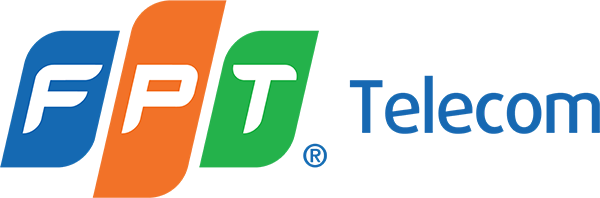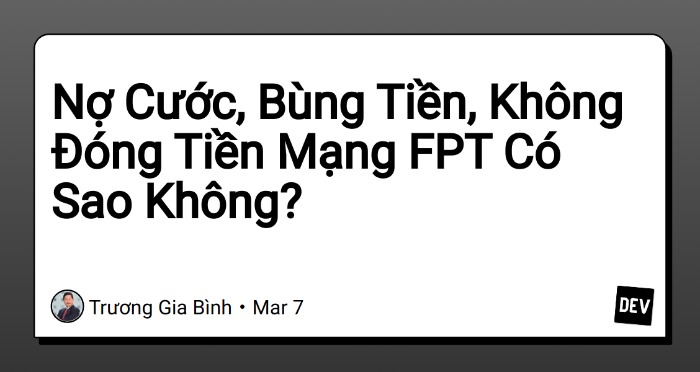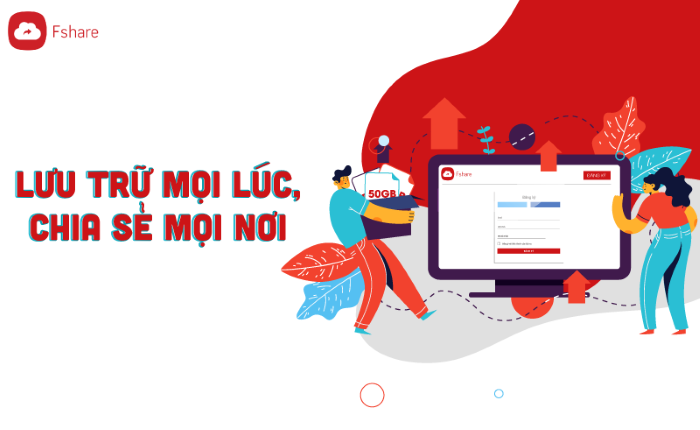Trong thời gian sử dụng mạng, bạn luôn phải tiến hành kiểm tra tốc độ mạng, tốc độ đường truyền. Và công cụ đắc lực nhất dành cho bạn chính là sử dụng Ping mạng. Hãy cùng chúng tôi tìm hiểu chi tiết cách kiểm tra Ping mạng FPT và những thông tin liên quan tới Ping mạng tiện ích.
Toc
Xem thêm:
- Cách khắc phục mạng FPT chậm
- Danh sách các tuyến cáp quang biển Việt Nam
- Mạng wifi lỗi chấm thang vàng xử lý như thế nào?
Ping là gì?
Ping – Packet Internet Grouper là tiện ích được sử dụng để kiểm tra xem một gói dữ liệu mạng có được phân phối đều tới các địa chỉ mà không vướng mắc các lỗi. Hay nói cách đơn giản hơn thì có thể hiểu Ping chính là công cụ sử dụng để kiểm tra kết nối của hai hay nhiều thiết bị trên cùng một đường truyền. Hoặc các bạn cũng có thể sử dụng Ping để kiểm tra khả năng kết nối từ trạm tới máy chủ theo cách đo tổng thời gian gửi và trả về của gói dữ liệu chuẩn.
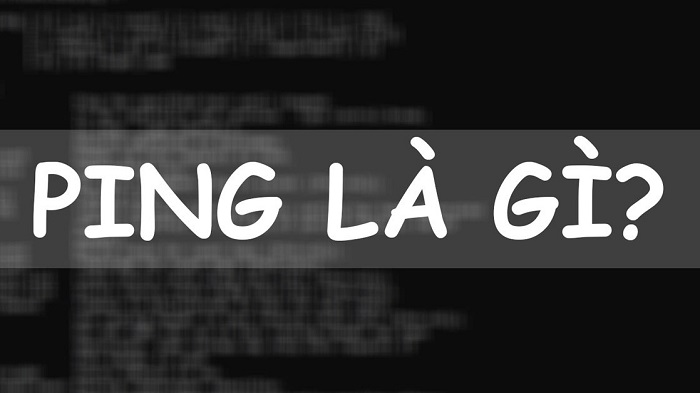
Ý nghĩa và cách thức hoạt động của Ping
Ping mạng FPT đóng một vai trò đặc biệt quan trọng trong việc xác định được tốc độ đường truyền và dịch vụ internet mà bạn đang sử dụng. Cụ thể như sau:
- Khi bạn tiến hành cập nhập web để đọc báo, xem phim,…thì phải mất một thời gian ngắn để trang web bắt đầu tải – đây là độ trễ. Nếu như thời gian trả kết quả lâu, web không load được thì khi này bạn cần phải sử dụng Ping để kiểm tra, đo lường tốc độ duyệt web. Nếu như tốc độ thấp bạn cần phải liên hệ với nhà cung cấp mạng để được hỗ trợ nâng cấp chất lượng.
- Đối với những người phải làm việc 100% thời gian trên web, luôn phải sử dụng mạng internet như game thủ, streamer thì không hề xa lạ với Ping. Hầu hết các game thủ đều để hiển thị thông số này trên góc màn hình để luôn nắm được tốc độ đường truyền mạng. Nếu con số dừng ở hàng trăm ms (mili giây) thì chắc chắn khả năng load web sẽ bị giật lag.
Cách kiểm tra Ping mạng FPT
Trong quá trình lắp đặt mạng FPT và sử dụng, đôi khi chúng ta nhận thấy đường truyền có vấn đề và muốn kiểm tra. Vậy thì trước hết hãy Ping mạng để xem xét tổng quan sau đó hãy gọi tổng đài báo hỏng mạng fpt hoặc có các phương án khắc phục cụ thể.
Để kiểm tra Ping mạng FPT các bạn có thể dễ dàng sử dụng Ping trong ứng dụng CMD của Windows để kiểm tra tốc độ đường truyền mạng mình đang sử dụng. Cách kiểm tra này vô cùng đơn giản theo các bước sau:
Bước 1: Khởi chạy CMD trên Window
1. https://1fpt.vn/archive/1575/
2. https://1fpt.vn/archive/654/
3. https://1fpt.vn/archive/1731/
Để khởi chạy ứng dụng CMD trên Windows bạn chỉ cần sử dụng tổ hợp phím Windows + R sau đó bạn gõ chữ CMD rồi ấn Enter là được.
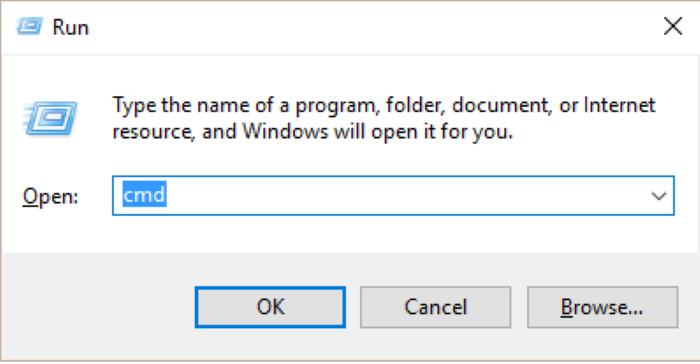
Bước 2: Tiến hành kiểm tra Ping trên mạng
Để kiểm tra tốc độ đường truyền của một trình duyệt bất kỳ bạn chỉ cần gõ lệnh “ping dantri.com”, “ping google.com.vn”, “ping 1fpt.vn” ,…là sẽ có kết quả trả về với các thông số tương ứng.
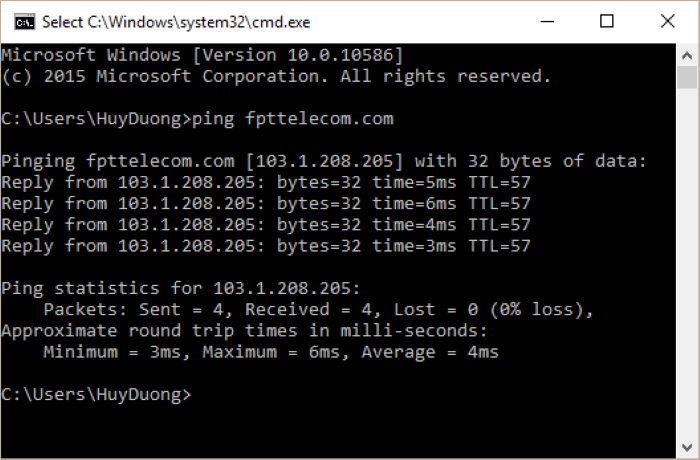
Nếu như màn hình kết quả trả về hiển thị như màn hình phía dưới – Request timed out thì hệ thống mạng nhà bạn đang gặp vấn đề.
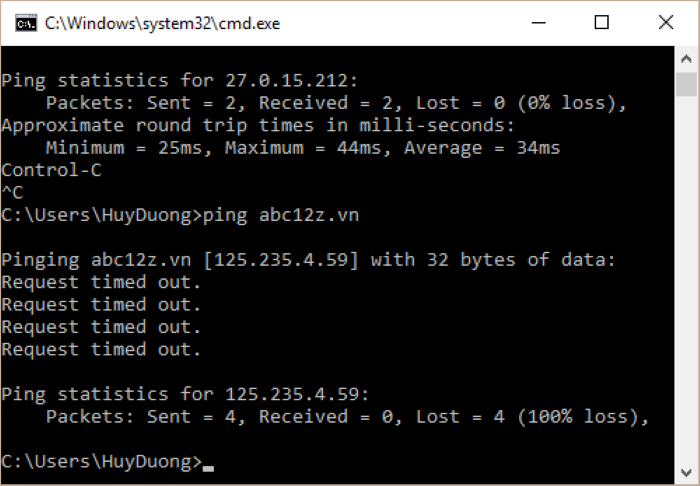
Trong kết quả trả về, bạn cần lưu ý các thông số sau:
- Time: thời gian, độ trễ của gói tin (càng thấp càng tốt)
- TTL (Time to Live): nếu là hệ điều hành windows thì TTL lớn nhất là 128. Hệ điều hành Linux, Unix thì TTL lớn nhất là 64, mỗi lần đi qua 1 router thì TTL sẽ bị trừ đi 1. Do đó từ lệnh ping các bạn có thể biết được host đó đang chạy hệ điều hành gì, qua bao nhiêu router.
- Bytes=32 kích thước mặc định của gói tin khi gửi là 32 bytes
- Request timed out: Khi bạn nhận được thông báo này khi sử dụng Ping thì có 2 trường hợp xảy rca: Trang Web hoặc Mạng Internet đã bị ngắt kết nối. Hoặc bị các Firewall chặn các gói tin.
Ngoài cách kiểm tra Ping theo tên trang web thì bạn có thể sử dụng trực tiếp địa chỉ IP của FPT để kiểm tra.
Tại hộp thoại RUN của Windows bạn chỉ cần gõ Ping 172.217.161.174
Nếu như bạn sử dụng các nhà mạng khác thì cũng có thể kiểm tra tốc độ mạng bằng IP của các nhà mạng khác như sau:
1. https://1fpt.vn/archive/1506/
2. https://1fpt.vn/archive/2805/
3. https://1fpt.vn/archive/577/
- Đối với mạng Viettel: Ping 203.113.131.1
- Đối với mạng VNPT: Ping 203.162.4.190
Lưu ý: Đối với màn hình MacOS thì bạn có thể kiểm tra tiện ích mạng bằng cách tìm kiếm trên thanh công cụ (biểu tượng kính lúp) sau đó gõ “Network Utility” => chọn mục Ping => Gõ ID mạng hoặc địa chỉ web muốn kiểm tra.
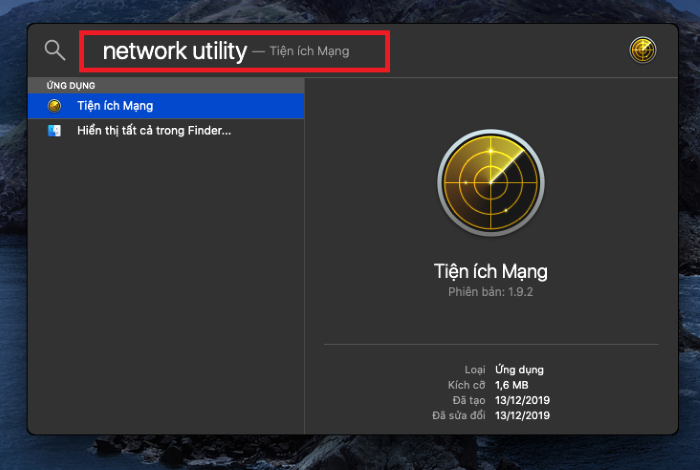
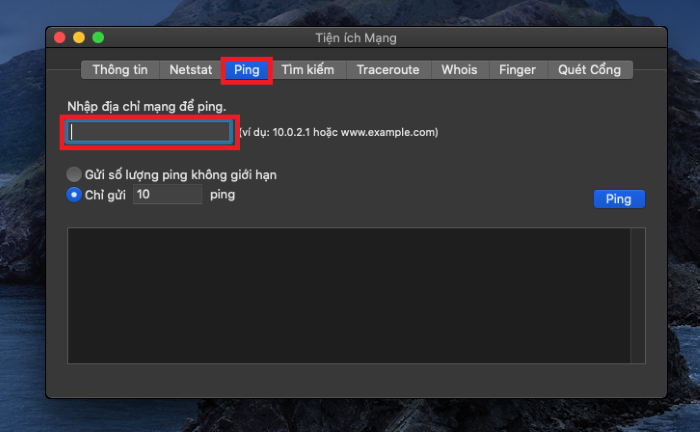
Ý nghĩa của các thông số trả về khi Ping mạng FPT
Khi kiểm tra Ping mạng FPT bạn cần phải hiểu các thông số để đánh giá được tốc độ mạng của mình. Bạn có thể hiểu các con số trả về có ý nghĩa như sau:
- Time (ms) thấp thì tốc độ mạng của bạn đang ở mức cao
- Time giao động ổn định tức là mạng của bạn ổn định và rất tốt
- Time (ms) cao thì mạng của bạn đang sử dụng bị chậm, thời gian phản hồi lâu
- Request time out tức là không thể phản hồi. Đồng nghĩa với việc kết nối Internet của bạn đang bị gián đoạn hoặc bị ngắt kết nối.
Kết luận
Như vậy chúng tôi đã hướng dẫn tới các bạn chi tiết cách kiểm tra Ping mạng FPT cực kỳ giản đơn mà bạn có thể áp dụng. Đây là cách mà bất cứ ai cũng có thể thực hiện. Nếu như bạn đang gặp vấn đề về đường truyền mạng hoặc muốn tìm hiểu kỹ hơn về vấn đề này có thể liên hệ với tổng đài FPT để được tư vấn hỗ trợ.
Thông tin được biên tập bởi: 1fpt.vn